电脑连不上网的原因与解决方法(1)
网络连接中断,请检查上行连路连接或联系ISP解决在手机上出现怎么办?而且家里的网刚修过换了新的。
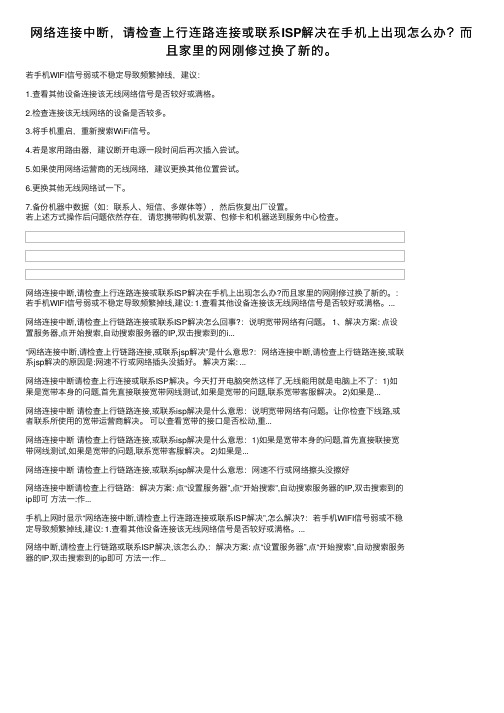
⽹络连接中断,请检查上⾏连路连接或联系ISP解决在⼿机上出现怎么办?⽽且家⾥的⽹刚修过换了新的。
若⼿机WIFI信号弱或不稳定导致频繁掉线,建议:1.查看其他设备连接该⽆线⽹络信号是否较好或满格。
2.检查连接该⽆线⽹络的设备是否较多。
3.将⼿机重启,重新搜索WiFi信号。
4.若是家⽤路由器,建议断开电源⼀段时间后再次插⼊尝试。
5.如果使⽤⽹络运营商的⽆线⽹络,建议更换其他位置尝试。
6.更换其他⽆线⽹络试⼀下。
7.备份机器中数据(如:联系⼈、短信、多媒体等),然后恢复出⼚设置。
若上述⽅式操作后问题依然存在,请您携带购机发票、包修卡和机器送到服务中⼼检查。
⽹络连接中断,请检查上⾏连路连接或联系ISP解决在⼿机上出现怎么办?⽽且家⾥的⽹刚修过换了新的。
:若⼿机WIFI信号弱或不稳定导致频繁掉线,建议: 1.查看其他设备连接该⽆线⽹络信号是否较好或满格。
...⽹络连接中断,请检查上⾏链路连接或联系ISP解决怎么回事?:说明宽带⽹络有问题。
1、解决⽅案: 点设置服务器,点开始搜索,⾃动搜索服务器的IP,双击搜索到的i...“⽹络连接中断,请检查上⾏链路连接,或联系jsp解决”是什么意思?:⽹络连接中断,请检查上⾏链路连接,或联系jsp解决的原因是:⽹速不⾏或⽹络插头没插好。
解决⽅案: ...⽹络连接中断请检查上⾏连接或联系ISP解决。
今天打开电脑突然这样了,⽆线能⽤就是电脑上不了:1)如果是宽带本⾝的问题,⾸先直接联接宽带⽹线测试,如果是宽带的问题,联系宽带客服解决。
2)如果是...⽹络连接中断请检查上⾏链路连接,或联系isp解决是什么意思:说明宽带⽹络有问题。
让你检查下线路,或者联系所使⽤的宽带运营商解决。
可以查看宽带的接⼝是否松动,重...⽹络连接中断请检查上⾏链路连接,或联系isp解决是什么意思:1)如果是宽带本⾝的问题,⾸先直接联接宽带⽹线测试,如果是宽带的问题,联系宽带客服解决。
2)如果是...⽹络连接中断请检查上⾏链路连接,或联系jsp解决是什么意思:⽹速不⾏或⽹络擦头没擦好⽹络连接中断请检查上⾏链路:解决⽅案: 点“设置服务器”,点“开始搜索”,⾃动搜索服务器的IP,双击搜索到的ip即可⽅法⼀:作...⼿机上⽹时显⽰“⽹络连接中断,请检查上⾏连路连接或联系ISP解决”,怎么解决?:若⼿机WIFI信号弱或不稳定导致频繁掉线,建议: 1.查看其他设备连接该⽆线⽹络信号是否较好或满格。
中国联通家庭网关常见问题解答手册(1)
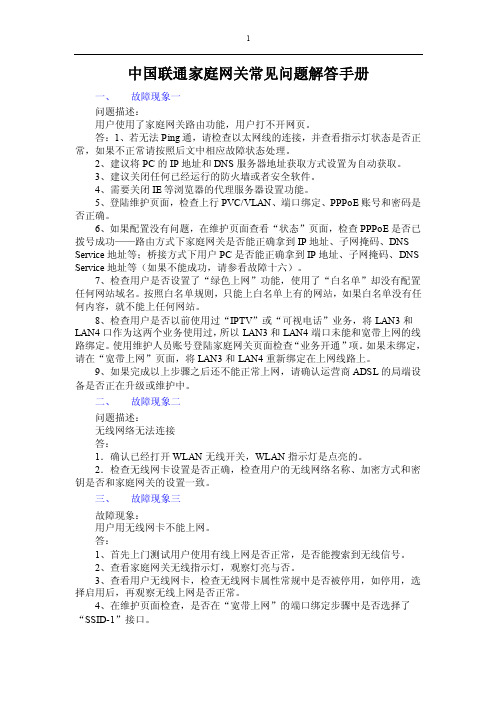
中国联通家庭网关常见问题解答手册一、故障现象一问题描述:用户使用了家庭网关路由功能,用户打不开网页。
答:1、若无法Ping通,请检查以太网线的连接,并查看指示灯状态是否正常,如果不正常请按照后文中相应故障状态处理。
2、建议将PC的IP地址和DNS服务器地址获取方式设置为自动获取。
3、建议关闭任何已经运行的防火墙或者安全软件。
4、需要关闭IE等浏览器的代理服务器设置功能。
5、登陆维护页面,检查上行PVC/VLAN、端口绑定、PPPoE账号和密码是否正确。
6、如果配置没有问题,在维护页面查看“状态”页面,检查PPPoE是否已拨号成功——路由方式下家庭网关是否能正确拿到IP地址、子网掩码、DNS Service地址等;桥接方式下用户PC是否能正确拿到IP地址、子网掩码、DNS Service地址等(如果不能成功,请参看故障十六)。
7、检查用户是否设置了“绿色上网”功能,使用了“白名单”却没有配置任何网站域名。
按照白名单规则,只能上白名单上有的网站,如果白名单没有任何内容,就不能上任何网站。
8、检查用户是否以前使用过“IPTV”或“可视电话”业务,将LAN3和LAN4口作为这两个业务使用过,所以LAN3和LAN4端口未能和宽带上网的线路绑定。
使用维护人员账号登陆家庭网关页面检查“业务开通”项。
如果未绑定,请在“宽带上网”页面,将LAN3和LAN4重新绑定在上网线路上。
9、如果完成以上步骤之后还不能正常上网,请确认运营商ADSL的局端设备是否正在升级或维护中。
二、故障现象二问题描述:无线网络无法连接答:1.确认已经打开WLAN无线开关,WLAN指示灯是点亮的。
2.检查无线网卡设置是否正确,检查用户的无线网络名称、加密方式和密钥是否和家庭网关的设置一致。
三、故障现象三故障现象:用户用无线网卡不能上网。
答:1、首先上门测试用户使用有线上网是否正常,是否能搜索到无线信号。
2、查看家庭网关无线指示灯,观察灯亮与否。
联通宽带常见故障判断与注意事项(服务热线3105777)

联通宽带常见故障判断与注意事项目录第一部分联通宽带与用户设备之间的连接 (1)一、ADSL宽带业务 (1)二.LAN宽带业务 (2)三.FTTH宽带业务 (2)第二部分宽带拨号错误代码建议判断及排除 (4)1.拨号错误769 (4)2.拨号错误645 (9)3.拨号错误633 (10)4、拨号错误630 (10)5、拨号错误720 (10)6、拨号错误678 (10)7、拨号错误676 (12)8.拨号错误691、619 (12)9.拨号错误720 (13)10.Win7上网提示错误711 (14)第三部分频繁掉线的排查方法 (15)第四部分网速慢的排查方法 (16)第一部分联通宽带与用户端设备之间的连接一、设备连接说明:目前联通公司的宽带产品分为ADSL、LAN、FTTH,采用电话线入户的为ADSL业务、采用网线(五类线)入户的为LAN业务、采用皮线光缆入户的为FTTH业务,以下根据接入种类的不同进行说明:(一)ADSL连接说明:1、ADSL连接示意图:①ADSL Modem;②电话插孔(电话进户线);③语音/数据分离器④电话机;⑤计算机;⑥网线;⑦电话连线(两边均有RJ11水晶插头的电话线)2、ADSL连接步骤第一步:将计算机的网卡和Modem(猫)的“Ethernet”接口通过网线连接起来;第二步:将Modem的电源插头接电源适配器;第三步:使用 Modem自带的电话线连接Modem的ADSL端口与语音数据分离器标记“Modem”或“ADSL”的接口;第四步:使用电话线将您的电话机连接到语音数据分离器的标记“Phone”的接口;第五步:将电话进户线连到语音数据分离器标记“Line”的接口。
3、多部电话分机的连接方式●方式一:多部电话机都接在盒状分离器电话插口以后●方式二:多部电话机都使用分离器连接(二)LAN连接说明:1、LAN连接示意图:①计算机;②电话插孔(电话进户线);2、LAN连接步骤第一步:将联通公司提供的入户网线,直接与计算机网卡连接;第二步:开机后观察网卡灯是否正常闪亮,闪亮则连接正常(三)FTTH连接说明:1、FTTH连接示意图:① FTTH光猫;②入户皮线光缆;③电话机;④计算机;2、FTTH连接步骤第一步:将计算机的网卡和FTTH光猫“Ethernet”接口通过网线连接起来(一般为第1口);有电话业务则将电话线插到光猫电话口第二步:将FTTH光猫的电源插头接上,并开启FTTH光猫;第三步:开机后观察网卡灯是否正常闪亮,闪亮则连接正常第二部分宽带拨号错误代码简易判断及排除您可以通过PPPOE软件在拨号过程中产生的错误代码来简单的判别故障➢拨号错误769(Win2000系统为错误797,vista系统为错误814)如出现此类错误代码,则说明计算机的网卡坏、网卡可能被禁用或网卡的驱动程序没有安装,需要检查网卡的运行状态。
电脑连不上网络了网络出现一个红叉,怎么办?
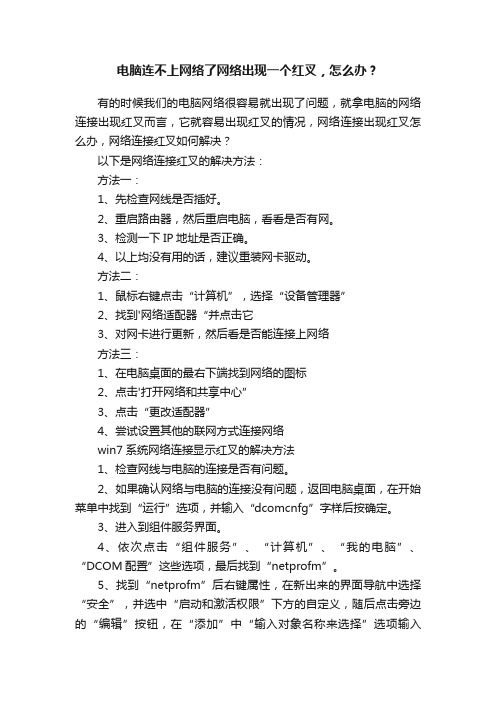
电脑连不上网络了网络出现一个红叉,怎么办?有的时候我们的电脑网络很容易就出现了问题,就拿电脑的网络连接出现红叉而言,它就容易出现红叉的情况,网络连接出现红叉怎么办,网络连接红叉如何解决?以下是网络连接红叉的解决方法:方法一:1、先检查网线是否插好。
2、重启路由器,然后重启电脑,看看是否有网。
3、检测一下IP地址是否正确。
4、以上均没有用的话,建议重装网卡驱动。
方法二:1、鼠标右键点击“计算机”,选择“设备管理器”2、找到'网络适配器“并点击它3、对网卡进行更新,然后看是否能连接上网络方法三:1、在电脑桌面的最右下端找到网络的图标2、点击'打开网络和共享中心”3、点击“更改适配器”4、尝试设置其他的联网方式连接网络win7系统网络连接显示红叉的解决方法1、检查网线与电脑的连接是否有问题。
2、如果确认网络与电脑的连接没有问题,返回电脑桌面,在开始菜单中找到“运行”选项,并输入“dcomcnfg”字样后按确定。
3、进入到组件服务界面。
4、依次点击“组件服务”、“计算机”、“我的电脑”、“DCOM配置”这些选项,最后找到“netprofm”。
5、找到“netprofm”后右键属性,在新出来的界面导航中选择“安全”,并选中“启动和激活权限”下方的自定义,随后点击旁边的“编辑”按钮,在“添加”中“输入对象名称来选择”选项输入“LOCAL SERVICE”字样,最后按确定即可。
6、返回到界面后,这时我们还要注意本地启动和本地激活这两个选项有没有勾选。
7、最后我们还要在输入“dcomcnfg”字样后按确定出现的界面中,从“服务”这个选项找到“Network List Service”,进行启动即可。
win10系统网络连接显示红叉的解决方法一、启动DHCP Client1、【win+R】调出运行,运行搜索中收入下【services.msc】,接着点【确定】,2、我们就要看下这个【DHCP Client】是否在运行,如图。
最基本、最常见的71种网络故障大全
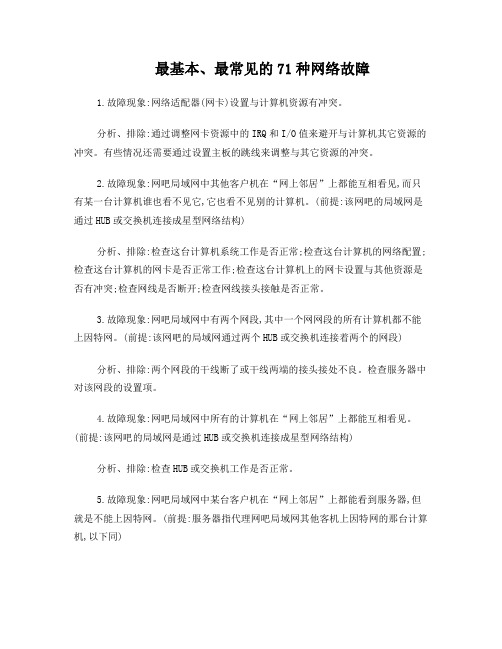
最基本、最常见的71种网络故障1.故障现象:网络适配器(网卡)设置与计算机资源有冲突。
分析、排除:通过调整网卡资源中的IRQ和I/O值来避开与计算机其它资源的冲突。
有些情况还需要通过设置主板的跳线来调整与其它资源的冲突。
2.故障现象:网吧局域网中其他客户机在“网上邻居”上都能互相看见,而只有某一台计算机谁也看不见它,它也看不见别的计算机。
(前提:该网吧的局域网是通过HUB或交换机连接成星型网络结构)分析、排除:检查这台计算机系统工作是否正常;检查这台计算机的网络配置;检查这台计算机的网卡是否正常工作;检查这台计算机上的网卡设置与其他资源是否有冲突;检查网线是否断开;检查网线接头接触是否正常。
3.故障现象:网吧局域网中有两个网段,其中一个网网段的所有计算机都不能上因特网。
(前提:该网吧的局域网通过两个HUB或交换机连接着两个的网段)分析、排除:两个网段的干线断了或干线两端的接头接处不良。
检查服务器中对该网段的设置项。
4.故障现象:网吧局域网中所有的计算机在“网上邻居”上都能互相看见。
(前提:该网吧的局域网是通过HUB或交换机连接成星型网络结构)分析、排除:检查HUB或交换机工作是否正常。
5.故障现象:网吧局域网中某台客户机在“网上邻居”上都能看到服务器,但就是不能上因特网。
(前提:服务器指代理网吧局域网其他客机上因特网的那台计算机,以下同)分析、排除:检查这台客户机TCP/IP协议的设置,检查这台客户机中IE浏览器的设置,检查服务器中有关对这台客户机的设置项。
6.故障现象:网吧整个局域网上的所有的计算机都不能上因特网。
分析、排除:服务器系统工作是否正常;服务器是否掉线了;调制解调器工作是否正常;局端工作是否正常。
7.故障现象:网吧局域网中除了服务器能上网其他客户机都不能上网。
分析、排除:检查HUB或交换机工作是否正常;检查服务器与HUB或交换机连接的网络部分(含:网卡、网线、接头、网络配置)工作是否正常;检查服务器上代理上网的软件是否正常启动运行;设置是否正常。
两台电脑连网 一台可以连 一台为什么不可以
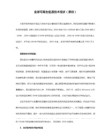
“Internet 协议(TCP/IP)选项” 。在弹出的对话框中选择“使用下面的 IP 的地址” 选项,这时我们便可设置 IP 地址了。宽带路由的出厂 IP 地址一般都为 192.168.0.1,所以我 们在配置的时候需要将配置的 PC 设置和款低啊路由器在同一个网段中,这里,讲 IP 地址 设置为 192.168.0.254。子网掩码 255.255.255.0,默认网关为 192.168.0.1 通过以上设置,我们就可以登陆的路由器进行具体的配置工作了,首先双击桌面的 IE 浏览器,在地址栏内输入 192.168.0.1 的 IP 地址。 当输入回车以后,我们便可以看到这款路由器的配置界面了。因为的第一次配置,在默 认的情况下不需要用户名的验证。 有些宽带路由器会需要用户名和验证。 D-Link 的产品, 如 默认用户为 Admin,默认密码为空,当遇到用户名和密码验证的产品,我们可以具体查看查 看说明书中的用户名和密码相关的内容。 然后,我们单击“安装向导”选项,这时会进入路由器的配置向导界面,这一页会显 示一个配置的向导的欢迎界面,我们可以直接单击下一步继续进行配置。这时会有一个 Internet 接入的选项界面, 在这个界面里我们可以根据自己使用的宽带线路进行具体的选择, 目前,使用比较多的宽带进入线有 ADSL,CABLE MODEM和小区宽带三种,如果 CABLE MODEM线路,我们可以选择第一项,二 ADSL 和小区宽带线路我们可以 选择第二项,这里我们假设用户使用的是 ADSL 线路,选择第二项,单击下一步继续配置。 接下来还需要我们选择什么样的登录方式来进行登录,一般电信运营商都是使用的 PPPoE 的线号的方式来对用户进行管理,所以这里我们选择第一项,然后单击下一步。在填 充完必要的信息后,路由器会让您选择 IP 地址类型。大部分用户都是使用电信运营商自动 分配的 IP 地址,这里我们选择第一项完全这个配置。 注意: 这里我们为读者介绍了如何利用宽带路由器的配置向导来自动配置, 有轻松的用 户也可以 根据自己的需要对宽带路由器进行手动配置, 建议大家手动配置宽带路由器细看其他产品使 用说明书。 2,设置 PC 共享上网:通过上面这些对宽带路由器已经能为需要共享的PC提供 NAT转换功能了,但是这时我们的PC还不能上网,因为还需要在客户机器上进行一些 TCP/IP选项的设置以后才能实现上网。 其实用户也可以开启款带路由器的DHCP功 能, 这样就不需要在PC机上进行设置便可以自动获得IP地址及默认网关, DNS等信息, 但由于DCHP开启以后对于宽带路由器的性能会有很大的影响, 所以这里我们建议大家使 用这种静态
如何解决win7 IPv4无internet访问权限
win7下IPv4无internet访问权限最近发现上网本不管是无线还是有线总是发生右下角网络出现感叹号!不管我手动还是自动ip都出现无internet访问权限始终连不上网!只能靠把路由器的电源拔了重新插才好但是我发现了个奇怪的问题由于我有2台电脑一台上网本一台笔记本笔记本不管是有线或是无线都可以正常联网没什么问题但发现上网本连了一段时间后就会出现网络变成感叹号无法联网!起初我以为是上网本的网卡问题但是上网本不管是有线和无线都是正常连接着的!也试着改变无线信道数和自动搜索信道!但是问题任然出现!现在可以上网了我经过网上的不断地搜索找到几个解决方法但由于之前我刚重新关闭过路由电源然后又按照一个解决方法做了是正常了但是不知道是不是那个解决办法解决的所以正在等待希望不要出现感叹号那样就证明这个方法有效果了!我会更新本日志来证明此方法是否有效果!好了接下来复制粘贴下我使用过的方法和其他在网络上的其他方法如果哪位朋友使用了哪个方法有效果的请回复说明下当2台电脑的IP发生冲突的时候也会出现ineternet无访问权限的!可以重新修改下自定义IP根据网络上有人更新了路由器的韧体版本就可以正常上网了据说是由于和win7出现的兼容性问题(本人暂时未更新路由韧体版本所以不知是否有效)总之各位如果有解决了的或者其他好的解决方法请积极回复说一下问题:桌面右下角的网络连接有黄色的叹号,本地连接状态里显示:IPV4无Internet访问权限无法联网第一种方法:(本人已使用)首先从Windows 7系统的开始菜单中依次点选“所有程序”/“附件”/“运行”命令,弹出对应系统的运行文本框,在其中执行“gpedit.msc”字符串命令,打开Windows 7系统的组策略控制台窗口。
依次展开“计算机配置”、“管理模板”、“系统”和“Internet 通信管理”,然后单击“Internet 通信设置”。
在详细信息窗格中,双击“关闭Windows 网络连接状态指示器活动测试”,然后单击“已启用”。
一步步帮你分析路由器经常掉线的原因以及解决方法
一步步帮你分析路由器经常掉线的原因以及解决方法路由器掉线的问题大家应该都经常遇到吧!路由器掉线了怎么办?怎么来一步步检测一步步排除故障呢?首先让我们来看看硬件上面的可能原因:1、路由器要放在干燥阴凉的地方2、路由器不可与电磁炉空调冰箱电视等共用插板3、检查下电话能打电话吗?如果电话不能用,很可能是线路问题。
如果以上问题均没有,那么下面我们来分析下软件的原因:1、确保内网地址和外部地址不发生冲突采用小区宽带上网时经常会遇到这个问题。
在上网前,我们需要查看说明书来了解路由器的默认管理地址。
举例您的ISP分给您的IP 是192.168.1.*,而您的路由器的默认管理地址是192.168.1.1。
此时您需要做的是首先不连外网直接用电脑登陆路由器将默认地址改成10.1.1.1或者172.16.1.1等没用到的保留IP地址。
如果您不知道自己的IP的话,请右击电脑屏幕右下角任务栏中系统托盘区的“网络连接”图标,选择“状态”,在开启的子菜单中选择“支持”选项卡,即可看见。
2、确保网络中不存在过多的DHCP服务器如果您的网络中存在Windows 2000/NT服务器或者您的ADSL 猫也具备DHCP服务器功能的话,您可以将网络中的所有DHCP服务器关闭、使用手动指定IP地址方式或仅保留一个DHCP服务器。
3、确保DNS设置正确能上QQ不能开网页这种伪掉线情况绝大多数都是因为DNS设置不对导致的。
我们建议您在路由器和计算机网卡上手动设置DNS服务器地址。
另外,在路由器管理界面中的“DHCP服务”设置项,也需要您手动设置DNS服务器地址。
该地址需要从ISP供应商那里获取,如果一时查不到的话您也可以上网搜索一个自己所在地区网络的DNS。
4、将计算机MAC地址克隆到路由器WAN口端某些ISP为了限制接入用户的数量,在认证服务器上对MAC地址进行了绑定。
这样一来我们网络中就会出现某台能上其它电脑都时断时续的现象。
我们最好在在第一次配置路由器就解决这个问题。
光猫光纤宽带故障排查方法
光猫光纤宽带故障排查方法在日常上网过程中出现的故障,很大一部分是由于线路和光猫故障引起,现简单介绍一下,如何处理这些故障。
现象一:不能上网(网络中断)故障排查:1、确认您的光猫信号灯是否正常:①电源信号灯——常亮表示电源正常(不亮表示无电源输入,请检查是否通电)②光信号灯——不亮表示光信号正常(亮红灯表示无光信号输入)③网络G灯(PON灯)——常亮表示网络正常(不亮或者闪亮表示数据有问题)④网口灯——常亮或闪亮均表示正常(不亮表示网线异常,可插拔光猫的网线及路由器网线或者电脑主机后面的网线)2、是否安装家用路由器:有:去掉路由器,电脑直连光猫拨号,如果能上网则说明是路由器问题,可参见下文的家用路由器常见故障处理方法进行处理。
无:重启光猫,直连电脑拨号,根据错误代码进行故障处理。
3、连接失败错误代码及解决方法:连接失败,出现错误代码691、619、629、676。
原因分析:账号或密码错误、宽带到期、绑定宽带的手机已欠费。
自查建议:①上网账号或密码错误:重新输入上网账号和密码。
如果忘记可以打客服电话进行密码重置。
②宽带到期或手机欠费的:请到营业厅办理续费后,将光猫、机顶盒关机断电10分钟后重新开启。
连接失败,出现错误代码678(XP)、651(WIN7及以上)。
原因分析:线路故障、光缆故障、数据问题、光猫故障等。
自查建议:①插拔网线重启光猫:插拔光猫和电脑连接的网线(光猫默认接口为LAN1)②查看光猫指示灯状态:稍等50秒,请查看光猫指示灯状态,如果指示灯异常,您可以拨打光猫设备上装维人员电话,我们将派专业人员为您上门维修。
③宽带连接测试:如果指示灯正常,请宽带连接测试(有路由器请撤除)。
出现其他代码请返回查看其他处理方式。
④查看本地连接状态:查看本地连接状态是否为已连接,可尝试右键“停用”再“启用”本地连接,若仍未恢复,请拨打报障电话。
连接失败,出现错误代码769。
原因分析:本地连接被禁用、网卡驱动、硬件故障。
同一个wifi手机能连为何电脑搜索不到
同⼀个wifi⼿机能连为何电脑搜索不到⼿机的WiFi检测信号能⼒明显⽐电脑的⽆线⽹卡要好,⼿机⼀般都是双频wifi⽀持,电脑⽆线⽹卡是不是⽀持双频2.4GHz和5GHz的?如果不⽀持在路由器中修改为常规的2.4GHZ就可以了。
很多⼿机⽆线WiFi收发正常,到了电脑可能就很弱了看位置,⼲扰,信号强度,⽹卡接受能⼒等解决⽅法如下:1、重新安装⽆线⽹卡驱动(建议去⽆线⽹卡品牌官⽅⽹站下载相应型号最新版驱动程序进⾏下载安装)。
2、登陆路由器,然后在左侧找到【⽆线设置】选项,选择【基本设置】,输⼊SSID号(⽆线wifi名字),不要使⽤汉字,点击【保存】。
3、更换⽆线⽹卡后,重新安装驱动即可。
4、扩充回答:电脑要安装具有⽆线功能的⽹卡,并且路由器开启⽆线路由功能。
原因分析:1.⽆线⽹开关没开,怎么能搜到,到控制⾯板⾥⾯,⽹络管理⾯弄下,或者看看你的键盘上可以快捷按键2.更新⼀下⽆线⽹卡驱动程序驱动安装完成后重启启动。
查看⽆线连接是否正常,信号强度,已经WiFi发射源的位置等是否连接到正确的ssid信号,⽆线源头是否正常,硬件故障还是软件驱动设置等问题。
如果是⽆法连接到⼀般是信号弱,密码错误,系统不完整,驱动没有安装队等。
连接不好可⽤,红叉,⽹卡不开启,驱动没有安装,⽆线信号太弱等台式电脑⽹络连接WiFi的⽅法步骤:1、⾸先我们需要找⼀个有⽆线WiFi的地⽅进⾏连接,如果找不到的话,可以购买⼀个⽆线⽹卡,如下图所⽰,然后将⽹卡插⼊电脑。
2、单击电脑托盘中的⽹络图标,会出现搜索都的附近的所有WiFi,如下图所⽰:3、之后我们选择我们想要连接的电脑WiFi,输⼊⽹络安全密钥,如下图所⽰:4、当我们输⼊正确的密码后,我们的电脑便会⾃动连接上WiFi,这个时候就可以正常上⽹了。
如下图所⽰:电脑搜不到wifi⼏种原因:1、距离太远,没有信号。
⽆线路由器放得太远了,肯定没有WIFI信号。
2、⽆线开关没有打开。
笔记本⼀般都会有⽆线⽹络硬件开关(⽐如Fn键和某个键组合或者物理开关),每台笔记本的按键不⼀样,仔细看图标,⼀般很好辨认的。
